win10默认英文输入法设置方法 win10微软输入法如何默认英文
更新时间:2020-12-21 16:39:28作者:xinxin
在win10系统中,每次进行编辑输入时,输入法的第一选择不是中文就是英文,许多用户对此也都习以为常了,但是最近有一些用户由于经常需要使用到英文输入法,因此就想要将微软输入法默认英文,那么win10微软输入法如何默认英文呢?这里小编就来告诉大家win10默认英文输入法设置方法。
具体方法:
1.在开始菜单中打开“设置”,选择“时间和语言”;
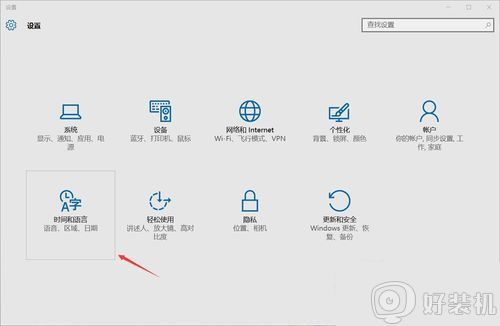
2.点击“区域和语言”中“语言》中文》选项”;
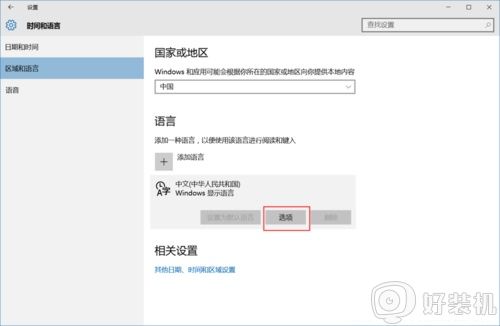
3.点击“键盘》微软拼音输入法》选项”;
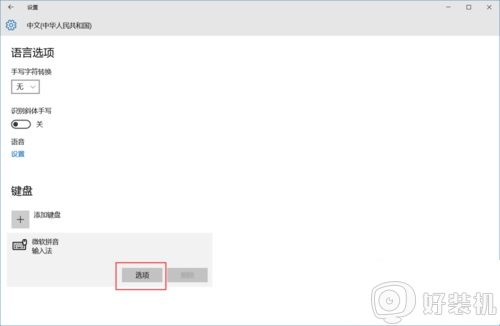
4.选择IME默认模式;
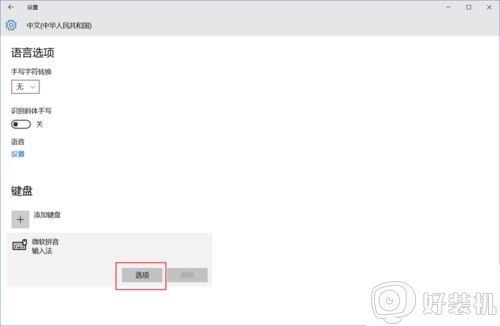
5.选择“英语”。
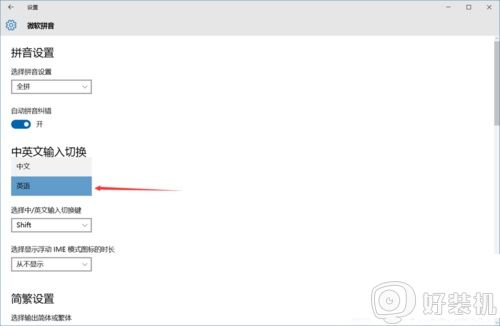
以上就是win10默认英文输入法设置方法了,有需要的用户就可以根据小编的步骤进行操作了,希望能够对大家有所帮助。
win10默认英文输入法设置方法 win10微软输入法如何默认英文相关教程
- win10 怎么把英文设置为默认 win10如何将输入法设置为默认英文
- win10怎么把英文输入法设为默认 win10把英文输入法设置为默认的方法
- window10默认输入法设置为英文方法 windows10输入法怎么设置默认英文
- win10系统如何设置默认英文输入法 win10系统设置默认英文输入法的方法
- win10 怎么设置打开是英文输入法 win10更改默认输入法为英文的步骤
- win10更改默认输入法为拼音设置方法 怎么把win10默认输入法调成拼音
- win10电脑中设置中文语言里默认输入法为美国键盘的步骤
- 如何在win10系统添加英文输入法 win10系统添加英文输入法的详细方法
- win10 修改默认输入法的方法 win10如何更改默认输入法
- window10默认输入法在哪里设置 快速设置win10默认输入法的方法
- win10计算器打不开怎么办 如何解决win10系统无法打开计算器
- win10蓝屏错误代码0x000000c2怎么回事 解决win10蓝屏错误代码0x000000c2的方法
- win10硬盘出现“Ultra DMA CRC错误计数”的解决方法
- 怎么设置让win10显示实时网速 win10桌面显示实时网速的方法
- 如何解决win10lol无法初始化图形设备 win10lol无法初始化图形设备的解决步骤
- win10外接显示器怎么设置 win10连接外接显示器的方法教程
win10教程推荐
- 1 win10计算器打不开怎么办 如何解决win10系统无法打开计算器
- 2 win10共享文件夹怎么在另一个电脑查看 win10共享文件夹另外一台电脑如何找到
- 3 win10关闭每次打开应用的通知设置方法 如何关闭win10每次点开软件都提醒
- 4 win10实时保护关不掉怎么办 win10实时保护关闭不了如何解决
- 5 win10把硬盘识别成移动硬盘怎么办 win10硬盘变成可移动设备处理方法
- 6 win10电脑拷贝记录怎么查 win10如何查看拷贝记录
- 7 win10需要新应用打开此ms-gaming怎么办?win10提示“需要新应用打开此ms-gamingoverlay”如何解决
- 8 win10窗口文件夹重叠显示怎么办 win10电脑文件夹窗口层叠解决方法
- 9 win10的恢复重置此电脑在哪里 win10怎么恢复出厂设置重置电脑
- 10 win10电脑密码忘了怎么打开电脑 win10电脑开机密码忘了怎么解除
